中古パソコンでOffice を使う方法
公開日:
:
PC導入・買い替え
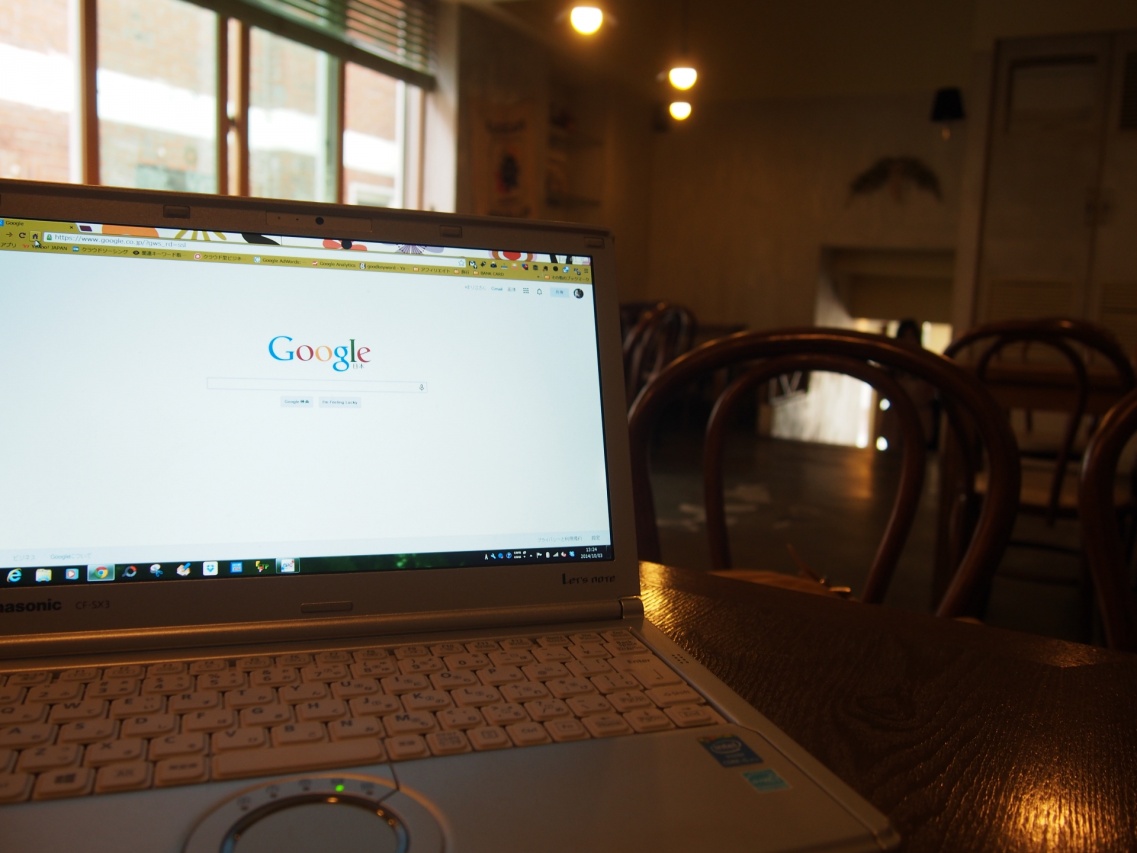
仕事でパソコンを使用する際、もっとも使われるソフトはOffice(オフィス)ソフトだと思います。
しかし中古パソコンを購入するとなった場合、Officeソフトは基本的に付いていないことが多いです。
今回は中古パソコンを購入する場合のOfficeを使う方法をお伝えしたいと思います。
マイクロソフトOffice付きのパソコンを購入する
これは新品を購入する時と同じですね。ここで気を付けることはOfficeのバージョンとエディションを確認することです。
新品であれば最新のバージョンのソフトがインストールされていることが多いですが、中古の場合、2010や2007などのバージョンのソフトがインストールされていることが多いです。
エディション名はOfficeに含まれるアプリケーションの種類によって名称が変わります。
Word(ワード)、Excel(エクセル)のほかにPowerPoint(パワーポイント)やAccess(アクセス)を使いたい場合はしっかりエディション名を確認しましょう。
また中古パソコンを販売しているショップによっては、Office搭載パソコンと記載があってもマイクロソフトOfficeではないOfficeソフトがインストールされている場合があります。
詳しくは3)で記載しますが、このソフトはマイクロソフトOfficeと互換性があるため基本的なことは出来ますが、仕事上マイクロソフトOfficeを使わなくてはいけない場合は特に注意が必要です。
Officeを別で購入する
Officeソフトがインストールされていないパソコンを購入して、Officeを別に用意してインストールする方法です。
ショップによっては購入時にOfficeを選択して購入できるようにしているところもあります。
価格に関してはマイクロソフトOfficeであれば安くても2~3万円ぐらいです。
また、マイクロソフトの新サービスでOffice365という月額/年額ソフトも発売されています。
月額約1,300円で常に最新のOfficeのバーションとほぼすべてのアプリケーションが使用できます。
互換ソフトを利用する
マイクロソフトのOfficeと同等の機能を持った別のソフトを使う方法です。
無料のソフトもあります。
特別な作業をしなければほぼマイクロソフトOfficeと同じ機能を使用することができます。
代表的なソフトを2つご紹介します。
Libreoffice
URL https://ja.libreoffice.org/
無料で利用ができるOfficeソフトです。
Writer(Word)、Math(Wordの数式作成機能)、Calc(Excel)、Base(Access)、Impress(PowerPoint)、Draw(Visio)の6つの機能を使うことができます。
キングソフトOffice
URL http://www.kingsoft.jp/office/
有料のソフトですが、見た目がマイクロソフトのOfficeとほぼ同じ作りになっているので操作で戸惑うことも少ないです。
writer(Word)、SpreadSheets(Excel)、Presentation(PowerPoint)の3つのソフトに分かれています。
30日の無料体験版がありますのでまずは使ってみてから購入することが可能です。
オンラインサービスを利用する
Office Onlineなどのオンラインサービスを使うことでソフトを用意することなくファイルを閲覧したり、簡単な編集を行ったりすることができます。
Office Onlineはマイクロソフトが提供しているのでソフトの互換性はすごく高いです。ただOffice Onlineでファイルを開くには、事前に自分のMicrosoftアカウントのOneDriveにアップロードしておく必要があります。
他には、Googleが提供するGoogleドキュメントがありますが、やはりこちらも一度Googleドライブにアップロードして閲覧、編集を行う形になります。
まとめ
コスト的に抑えられるはずだと思って購入した中古パソコンが、いざ使おうとしたらOfficeソフトが入っておらず、追加購入したら新品の価格とあまり変わらなかった。
そんなことにならないように購入時はOfficeソフトだけではなく自分が使いたいソフトがインストールされている商品なのか、されていないのであれば追加でどれだけ費用が掛かるのかしっかりチェックしましょう。
リングローでは中古パソコンの選定から必要なソフトのインストール、設定までトータルにサポートいたしますのでぜひ一度お問い合わせください。
関連記事
-

-
激安中古パソコンを購入する際の注意点
パソコンの購入を考えるとき、みなさんの予算はどのくらいでしょうか? 一般的に新品ノートパソコン
-

-
パソコンを快適に使う!買い換え時に確認したい項目リスト
パソコンを買い換えるタイミングは急に訪れるもの。また社内システム担当ともなれば、頻繁に発生す
-

-
Windows 10にアップグレードするとタッチパッドの一部機能が使えなくなる問題
Windows 10無償アップグレードの期限が過ぎましたが、アップグレードした後、不具合は出
-

-
デスクトップパソコンにもSSDを搭載しよう
ノートパソコンでは、HDD(ハードディスクドライブ)の代わりにSSD(ソリッド
-

-
快適に作業するための職種別おすすめパソコン環境
パソコンを購入する時、選択の決め手となるのは価格でしょうか。それとも、快適さで
-

-
インテル製CPUの種類と違い
テレビのCMで、「インテル、入ってる?」というフレーズが記憶にある方も少なくな
-

-
【知っておこう】Windows10のサポート終了とWindows11への買い替え・アップグレードについて解説
この記事を書いている2023年8月現在、多くの方が「Windows10(ウィンドウズテン)
-

-
Windows 10の新機能と使えなくなる機能のまとめ
6月18日の記事では、Microsoft(マイクロソフト)の次期OS「Windows 10(
-

-
パソコン購入時にもう妥協も我慢も必要なし!リングローの「パソコンお試しサービス」をご紹介!
パソコンを購入する際、皆さんはどこに注目しますか? スペックや見た
-

-
新しい魅力を発見!今だから知りたい、中古パソコンとは?~3大誤解イメージ編~
突然ですが、「中古パソコン」と聞いてどんなイメージを持ちますか? 「そも









